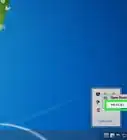X
wikiHow est un wiki, ce qui veut dire que de nombreux articles sont rédigés par plusieurs auteurs(es). Pour créer cet article, des auteur.e.s volontaires ont participé à l'édition et à l'amélioration.
Cet article a été consulté 18 656 fois.
Il est très pratique d'avoir toute sa musique sur son iPhone, surtout lorsqu'on fait la file au supermarché ou qu'on est bloqué dans un métro surchargé. Synchroniser de la musique depuis votre bibliothèque iTunes vers votre iPhone est très facile et rapide.
Étapes
Partie 1
Partie 1 sur 4:Préparer les appareils
Partie 1
-
1Vérifiez que votre ordinateur dispose d'un port USB 2.0. Assurez-vous également que la dernière version d'iTunes est installée. Si vous n'avez pas la dernière version d'iTunes, téléchargez-la en lançant une recherche de mises à jour sur votre ordinateur ou en suivant les instructions d'installation.
- Vous pouvez aussi télécharger la dernière version d'iTunes depuis le site web d'Apple en cliquant sur le bouton « Télécharger iTunes » sous l'onglet iTunes.
-
2Vérifiez que votre Mac tourne bien la version 10.6 de Mac OS X (ou une version plus récente). Si vous utilisez un PC, vérifiez que vous utilisez Windows 7, Windows Vista ou Windows XP Home ou Professional avec le Service Pack 3 ou une version plus récente.
- Le cas échéant, apprenez à faire des mises à jour de votre Mac et de votre PC.
Publicité
Partie 2
Partie 2 sur 4:Connecter l'iPhone
Partie 2
-
1Démarrez iTunes sur votre ordinateur. Faites-le avant de connecter votre iPhone pour éviter des problèmes de reconnaissance.
-
2Connectez le câble USB dans le port prévu à cet effet sur votre ordinateur. Faites attention à ne pas utiliser accidentellement un port USB qui ne fait pas partie de l'ordinateur, comme le port USB d'un clavier ou un port USB externe.
- Vérifiez qu'aucun autre appareil USB n'utilise d'autres ports.
-
3Connectez votre iPhone à la station d'accueil connectée au câble USB. Vérifiez que vous utilisez bien la station d'accueil d'Apple et le câble USB livrés avec votre iPhone.
- Si votre ordinateur a des ports USB à l'avant et à l'arrière, privilégiez un port USB à l'arrière de la machine.
- Si iTunes ne reconnait pas votre iPhone lorsque vous le connectez, essayez de fermer et de redémarrer iTunes.
- Si votre iPhone n'est toujours pas reconnu, redémarrez votre ordinateur et recommencez depuis le début [1] .
Publicité
Partie 3
Partie 3 sur 4:Synchroniser sa bibliothèque iTunes
Partie 3
-
1Sélectionnez votre iPhone. En fonction de la version d'iTunes que vous utilisez, votre iPhone apparaitra soit dans le menu latéral de gauche sous Appareils soit dans le coin supérieur droit de la fenêtre iTunes.
-
2Cliquez sur l'onglet Musique dans la fenêtre de gestion de l'iPhone. Cet onglet se trouve directement à gauche de l'onglet Résumé.
- Si vous utilisez iTunes 11 (la version la plus récente), regardez d'abord dans l'onglet Résumé de la page de gestion de l'iPhone et cochez la case Synchroniser automatiquement quand cet iPhone est connecté dans les Options.
- Sachez qu'en synchronisant toute votre bibliothèque, vous effacerez le contenu de l'application « Musique » de votre iPhone et celui-ci sera remplacé par le contenu de votre bibliothèque iTunes.
-
3Trouvez la case Synchroniser la musique. Cochez-la pour faire apparaitre une flèche bleue. À nouveau, cette case se trouve sous l'onglet Musique de l'écran de gestion de votre iPhone. Regardez les options sous Synchroniser la musique et activez celles qui vous intéressent.
- Pour synchroniser votre bibliothèque de musique, choisissez Toutes les chansons et listes de lecture.
- Pour synchroniser des listes de lecture, choisissez Listes de lecture sélectionnées et choisissez celles que vous voulez synchroniser.
-
4Cliquez sur Appliquer sous les options de synchronisation. Cette option est dans le coin inférieur droit. Ainsi, iTunes lance automatiquement la synchronisation vers votre iPhone. À partir de maintenant, chaque fois que vous connecterez votre iPhone à votre ordinateur, iTunes devrait lancer la synchronisation vers votre iPhone automatiquement. Si ce n'est pas le cas, retournez dans l'onglet Résumé de votre iPhone dans iTunes et cliquez sur Synchroniser dans le coin inférieur droit de la fenêtre.
-
5Laissez la synchronisation se terminer et débranchez votre appareil. Débranchez correctement votre iPhone dans iTunes en cliquant sur la flèche pour éjecter le disque, à droite du nom de votre iPhone, avant de le retirer de la station d'accueil [2] .Publicité
Partie 4
Partie 4 sur 4:Synchroniser une liste de lecture
Partie 4
-
1Créez une nouvelle liste de lecture dans iTunes. L'avantage d'utiliser des listes de lecture est que vous pouvez gérer manuellement les chansons sur votre iPhone et garder un œil sur la mémoire utilisée (vous avez un aperçu en bas de l'écran lorsque votre iPhone est connecté à iTunes) afin de ne pas mettre trop de musique sur votre appareil. Vous pouvez en créer une en cliquant sur Nouvelle liste de lecture dans le menu Fichier ou en cliquant sur le symbole + situé en bas à gauche de la fenêtre d'iTunes.
-
2Donnez un nom reconnaissable à la liste, tel que Musique de mon iPhone. Cela vous aidera à repérer plus rapidement la liste de lecture créée spécialement pour transférer de la musique vers votre iPhone.
-
3Glissez les morceaux de votre bibliothèque iTunes vers la nouvelle liste de lecture. Vous pourrez toujours supprimer des chansons depuis la liste de lecture (sans les supprimer de votre bibliothèque).
-
4Cliquez sur l'onglet Musique. Il se trouve dans la fenêtre de gestion de l'iPhone dans iTunes. Vérifiez que la case Synchroniser la musique est bien cochée et regardez ensuite les options en dessous.
- Si vous utilisez iTunes 11 (la version la plus récente), regardez d'abord dans l'onglet Résumé de la page de gestion de l'iPhone et cochez la case Gérer manuellement la musique et les vidéos dans les Options.
-
5Choisissez l'option Listes de lecture sélectionnées dans l'onglet Musique. Cochez les cases des listes de lecture que vous voulez synchroniser.
-
6Cliquez sur Appliquer dans le coin inférieur gauche de l'onglet Musique. Votre iPhone devrait démarrer automatiquement la synchronisation.
-
7Si la synchronisation ne démarre pas, retournez dans l'onglet Résumé de l'écran de gestion de votre iPhone dans iTunes. Cliquez sur le bouton Synchroniser dans le coin inférieur gauche de l'écran. Votre iPhone se mettra alors à jour et transfèrera la liste de lecture vers votre téléphone.
-
8Laissez la synchronisation se terminer avant d'éjecter votre téléphone.Publicité
Conseils
- Vous pouvez aussi ajouter manuellement des chansons à votre iPhone en glissant les morceaux depuis votre bibliothèque iTunes vers l'icône de votre iPhone dans la barre latérale d'iTunes.
- Si vous voulez utiliser toute la mémoire libre de votre iPhone pour y mettre de la musique, cochez la case Remplir automatiquement la mémoire libre de musique dans l'onglet Musique d'iTunes.
Publicité
Avertissements
- La musique prend beaucoup de place sur un iPhone. Vérifiez que vous avez assez de mémoire libre en regardant l'aperçu affiché en bas de la fenêtre d'iTunes.
Publicité
Références
À propos de ce wikiHow
Publicité
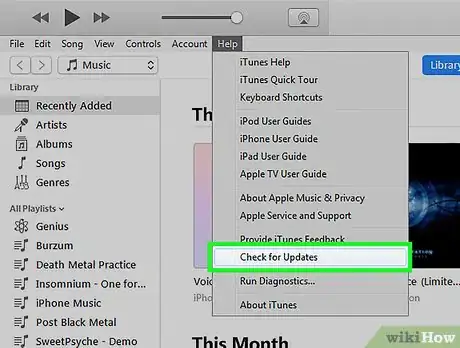
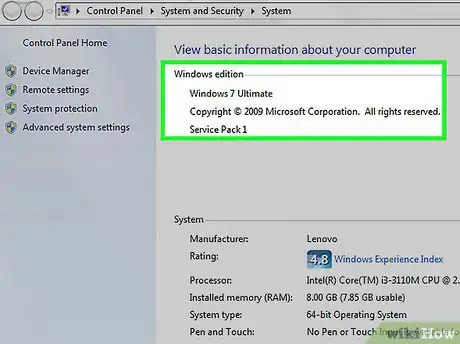
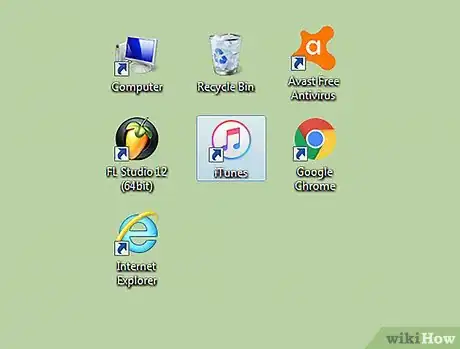

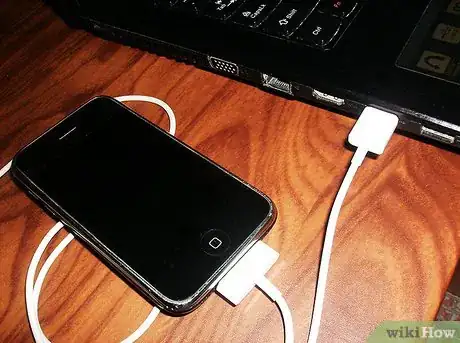

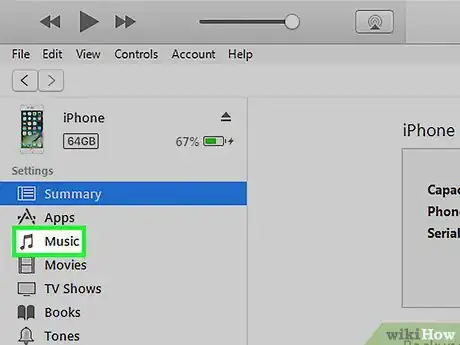
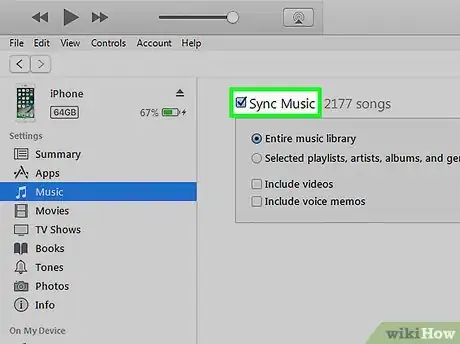
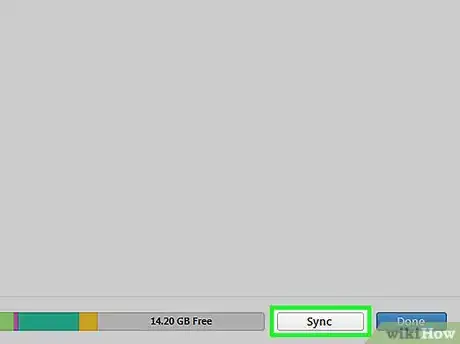
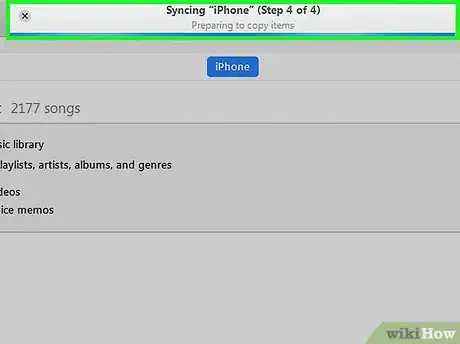
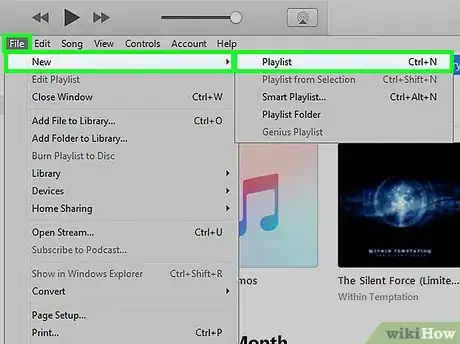
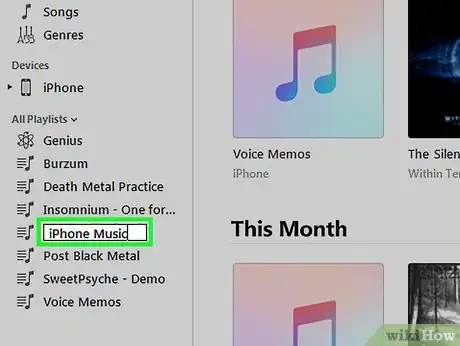
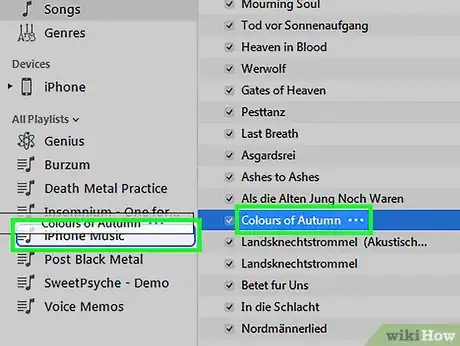
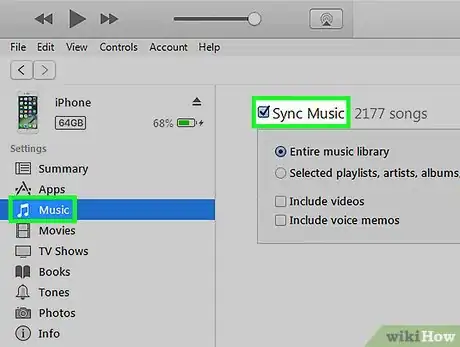
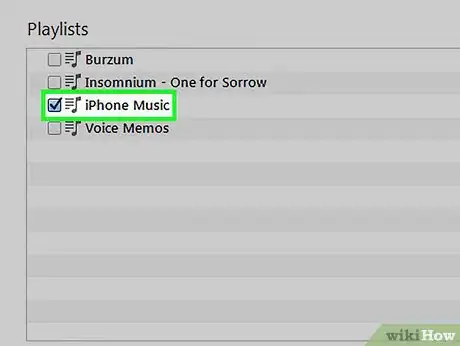
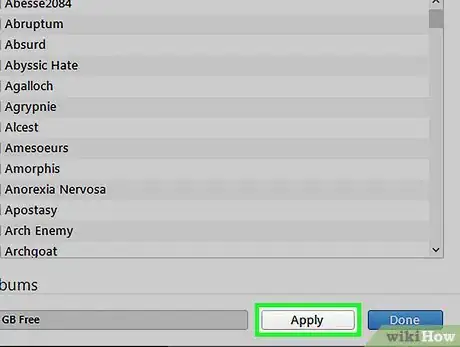
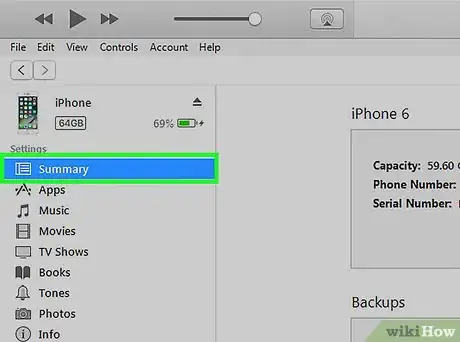
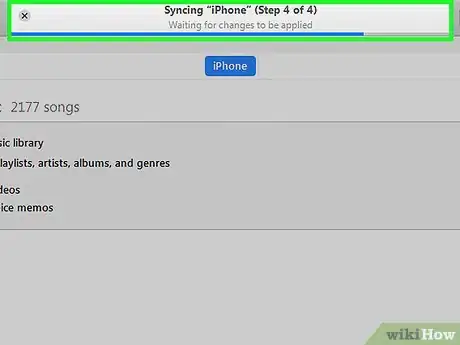


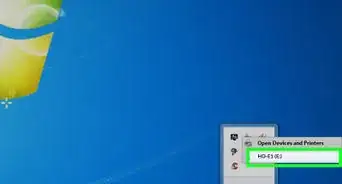

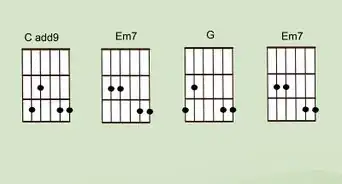
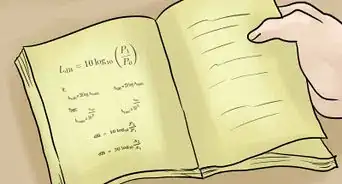
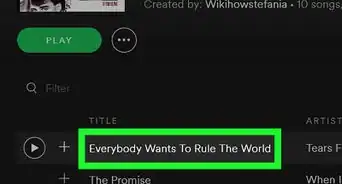

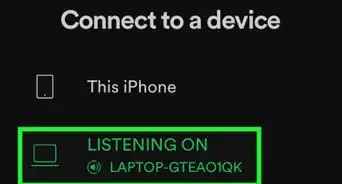
-of-a-Song-Step-3.webp)